WordPressはエディタが使いやすくて優秀なため、他のエディタを使うことは少ないかもしれませんが、Googleドキュメントを使って下書きしてWordPressに流し込みたいという方もいらっしゃると思います。
Googleドキュメントで見出しなどの書式設定をしておいた場合、WordPressのブロックエディタならコピペするだけで反映されるので便利ですよ。
Googleドキュメントで設定した見出しをブロックエディタにコピペする
まずGoogleドキュメントで文章を作成します。
見出しにしたい箇所を上部のメニューから「見出し2」に設定します。
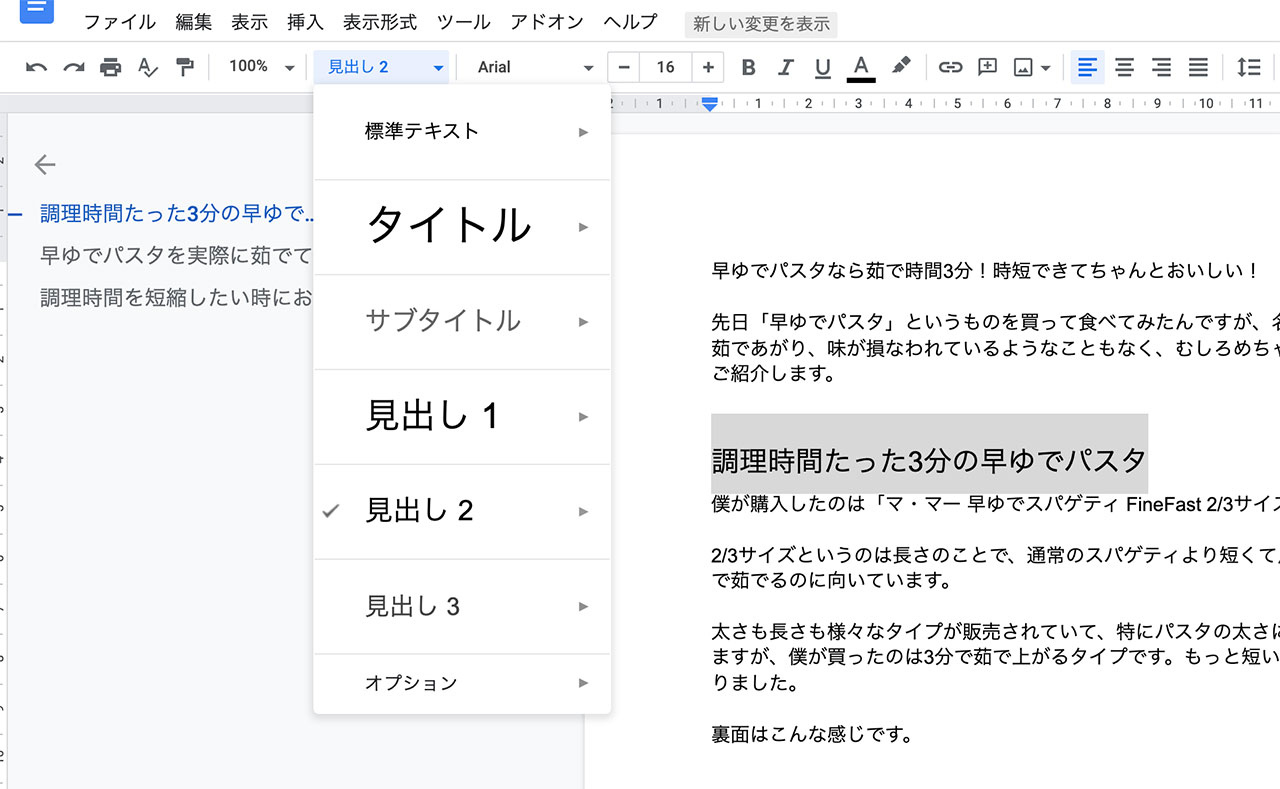
見出しを含んだ文章を一節コピーしてみます。

WordPressのブロックエディタに貼り付けます。
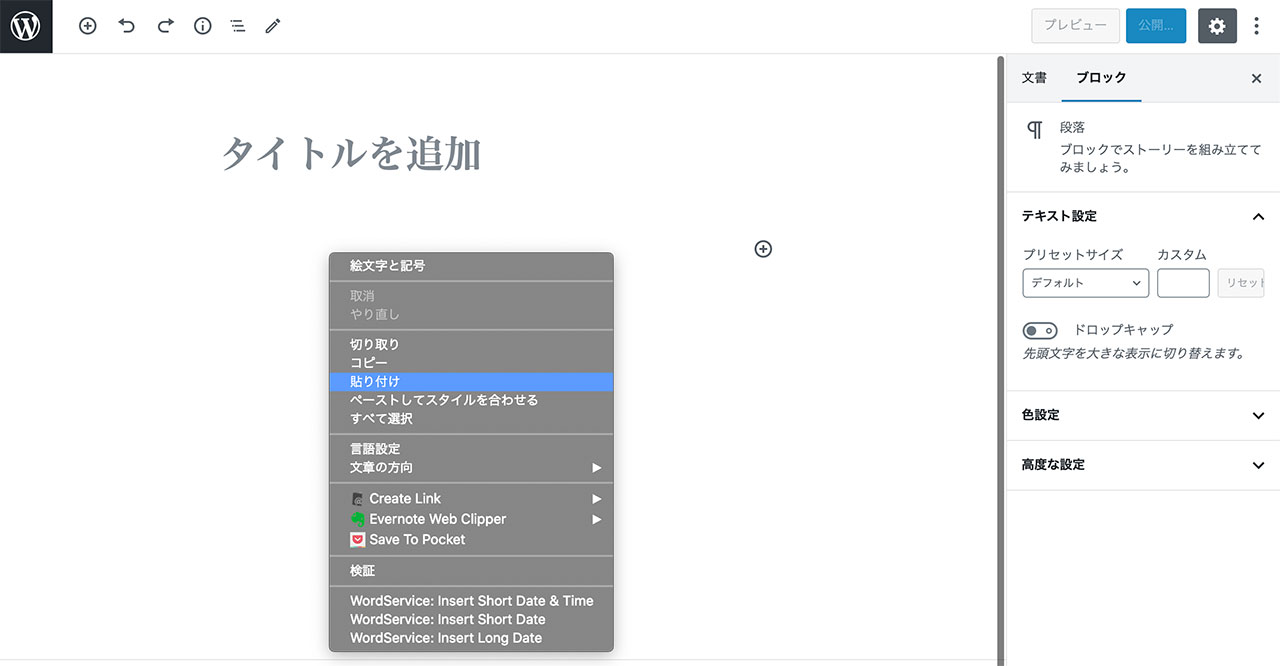
すると、H2タグの見出しが反映されました。

文章ももちろん段落ごとに分かれてますね。
太字もブロックエディタに反映される
見出し以外にも、例えば太字もそのままブロックエディタに反映されます。
Googleドキュメントの上部のメニューで「B」を押して太字にします。
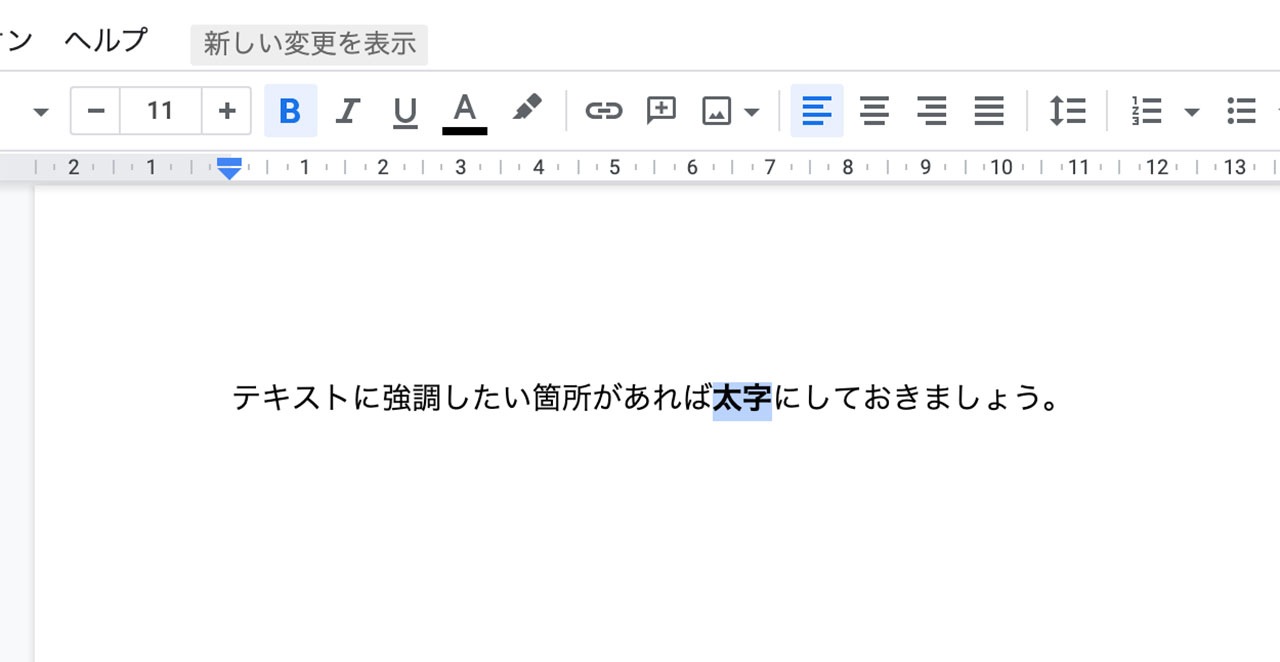
この文章をそのままWordPressに入稿すると太字が維持されます。
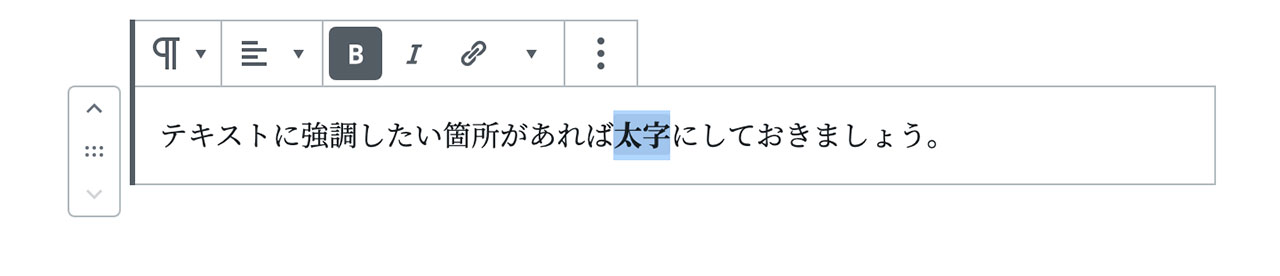
HTMLタグもそのままブロックエディタに流し込める
Googleドキュメント関係ない話ですがついでに。HTMLもブロックエディタに貼り付けることでそのまま反映されます。
わざわざコードエディタに切り替える必要がないので楽チンですね。
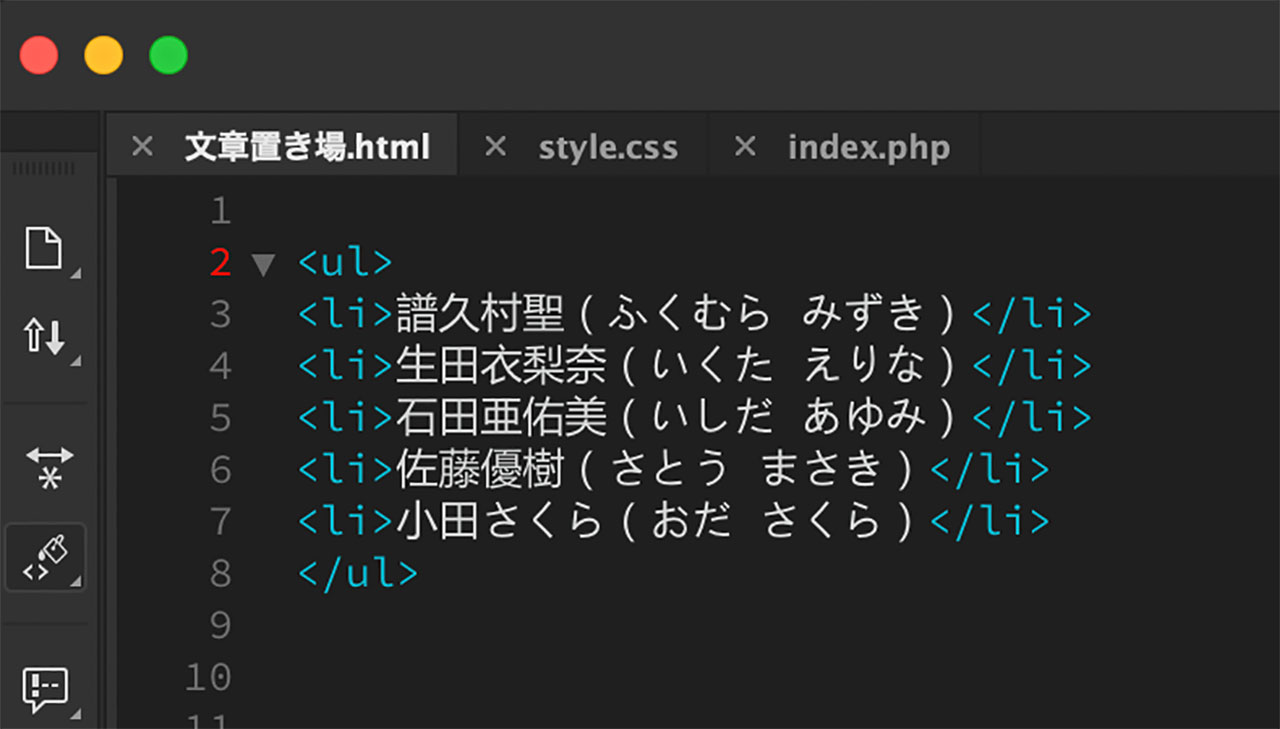
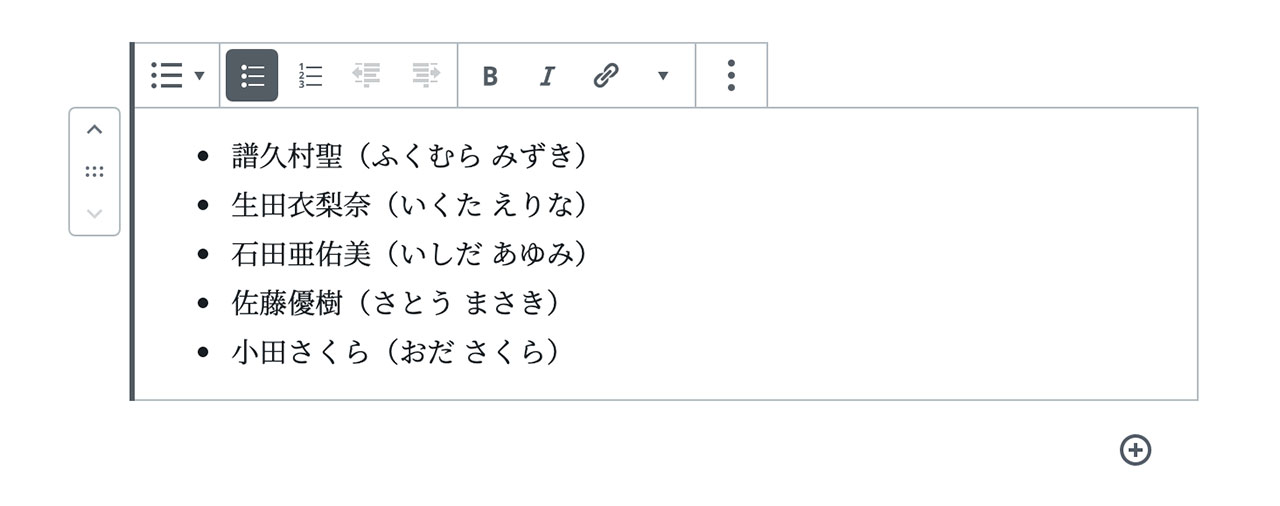
最後に
記事執筆の仕事を誰かに振った際に、Googleドキュメントに書いてもらうことが多く、入稿をこちらで担当した時に見つけた技でした。
わざわざマークアップする必要がなくて楽に入稿できたので助かりましたよ。

